| |
【外網系統使用前瀏覽器設定說明】 |
| 一、 |
外網系統建立在 Web 伺服器上,使用者必須藉由瀏覽器(Browser)的介面來操作本系統,本文件以使用瀏覽器 Internet Explorer 6中文版為例加以說明。
|
| 二、 |
第1次使用外網系統時,請依下列步驟將您目前連線的外網網站之網址(請參考瀏覽器上網址列)加入信任的網站,以利安裝ActiveX元件,否則可能會被瀏覽器封鎖產生錯誤或直接跳離而無法使用。設定步驟如下:
|
| 1、 |
開啟Internet Explorer-->點選Internet Explorer的[工具(T)]-->[網際網路選項(O)] |
| |
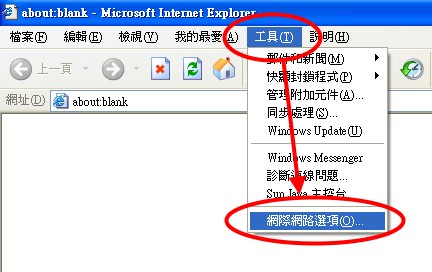
(圖1)
|
| 2、 |
點選[安全性]-->[信任的網站]-->[網站] |
| |
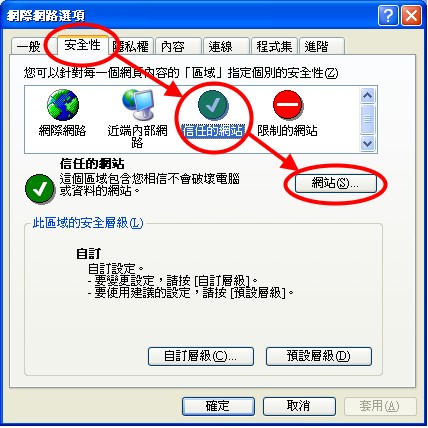
(圖2)
|
| 3、 |
進入「信任的網站」設定視窗後,先取消左下方「此所區域內的所有網站需要伺服器驗證(https:)」選項,再到[此網站加到該區域(D)]欄位上輸入http://網站網址 (EX. http://DEVA.NFA.COM.TW),並按[新增]鈕(A),成功後按[確定]鈕離開。 |
| |
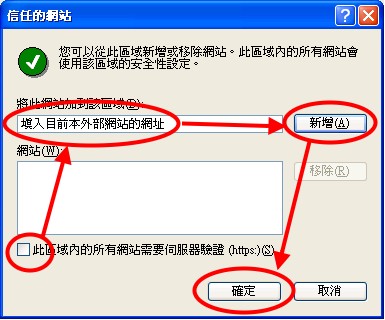
(圖3)
|
| 4、 |
接下來回到[安全性]頁中,按下下方的[自訂層級]鈕。 |
| |
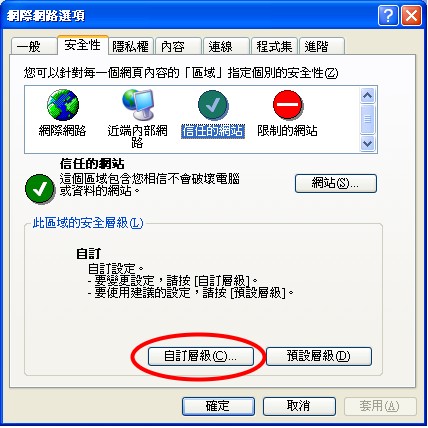
(圖4)
|
| 5、 |
進入「安全性設定」對話視窗中,將[ActiveX 控制項與插件]下的所有關於「ActiveX 控制項」的設定均設定為「啟用」。 |
| |
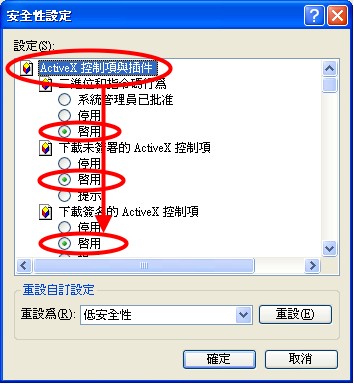
(圖5)
|
| 6、 |
於同一視窗中,將[下載]下的選項「自動提示下載檔案」設定為「停用」,「檔案下載」設定為「啟用」,最後按下[確定]鈕。 |
| |
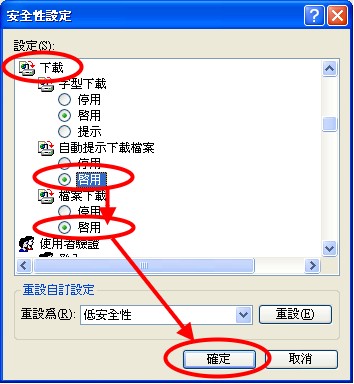
(圖6)
|
| 7、 |
接下來回到[安全性]頁中,按下下方的[確定]鈕結束設定工作。 |
| |
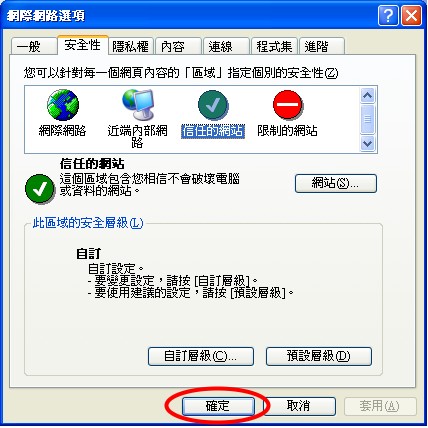
(圖7)
|
| 8、 |
重新進入外網系統之連線網址,若可正常呈現網站畫面,並確認右下角區域顯示「信任的網站」即表示可正常作業。 |
| |
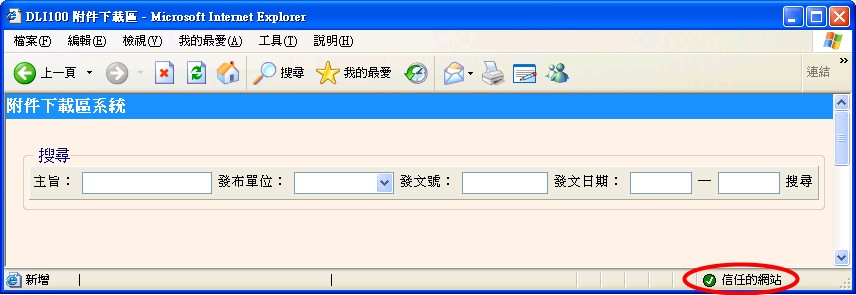
(圖8)
|